A fényképek feldolgozása számos lehetőséget kínál a kép optimalizálására és hatásának fokozására. Különösen a portrék esetében, mint amilyenek a férfiak vagy karakterek, a Kontrastek célzott használata döntő jelentőségű lehet. A Color Efex Pro 4 bővítménnyel egy hatékony eszköz áll rendelkezésedre, amely lehetővé teszi, hogy a képeid kontrasztját pontosan szabályozd.
Itt megtudhatod, hogyan módosíthatod a képed fényességi kontrasztjait a „Contrast Only” csúszkával anélkül, hogy a színeket befolyásolnád. Ez az útmutató lépésről lépésre vezet végig a folyamaton, hogy kihasználhasd ezen funkció teljes potenciálját.
Legfontosabb megállapítások
- A „Contrast Only” csúszka növeli a fényességet és a kontrasztot a képen, miközben a színek változatlanok maradnak.
- A kontrasztok és a fényesség differenciált szerkesztésével alapot teremthetsz további képszerkesztési lépésekhez.
- A telítettségi csúszkákkal és fekete-fehér opciókkal tovább finomíthatod a képeidet.
Lépésről lépésre útmutató
1. Válaszd a „Contrast Only” eszközt
Kezdd azzal, hogy elindítod a Color Efex Pro 4 programot és megnyitod az eszközt. Válaszd a „Contrast Only” eszközt a menüből. Látni fogod, hogy azonnal befolyásolhatod a kontrasztokat a csúszkák segítségével.
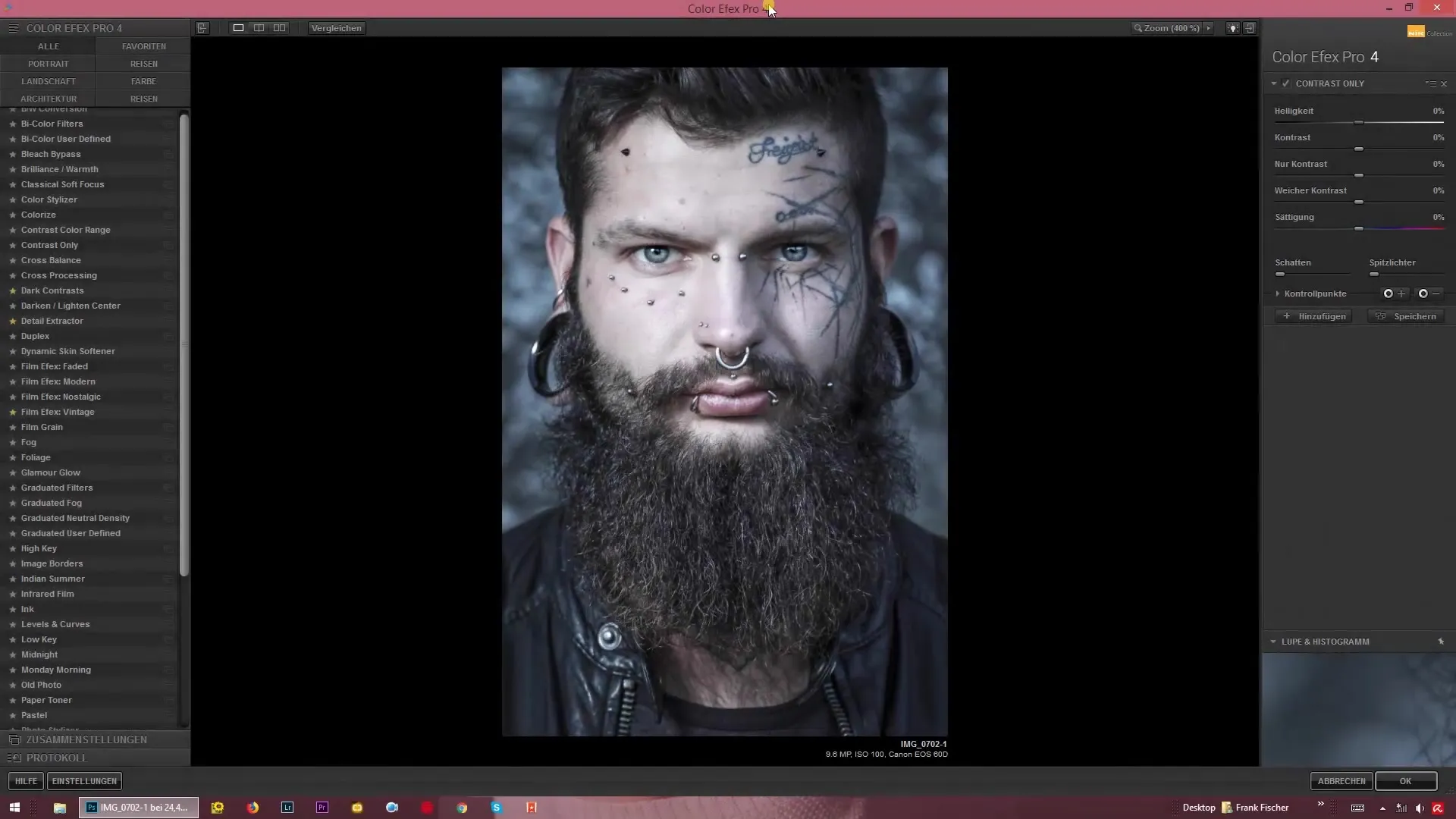
2. A fényesség beállítása
A fényesség növelése vagy csökkentése során a kontrasztok általános hatása is megváltozik. Kezdetben állítsd a fényességet semleges értékre, hogy észleld a módosítások különbségét. Kísérletezz a csúszkával, hogy érzést kapj a változásokkal kapcsolatban.
3. Kontraszt növelése
Használj kontrasztcsúszkát, hogy céltudatosan változtass a kép sötét és világos részein. A kontraszt növelése a sötét részeket sötétebbé, a világosakat pedig világosabbá teszi, miközben a színek telítettebbé válnak. Állítsd be a csúszkát igény szerint felfelé vagy lefelé, és nézd az azonnali változásokat.
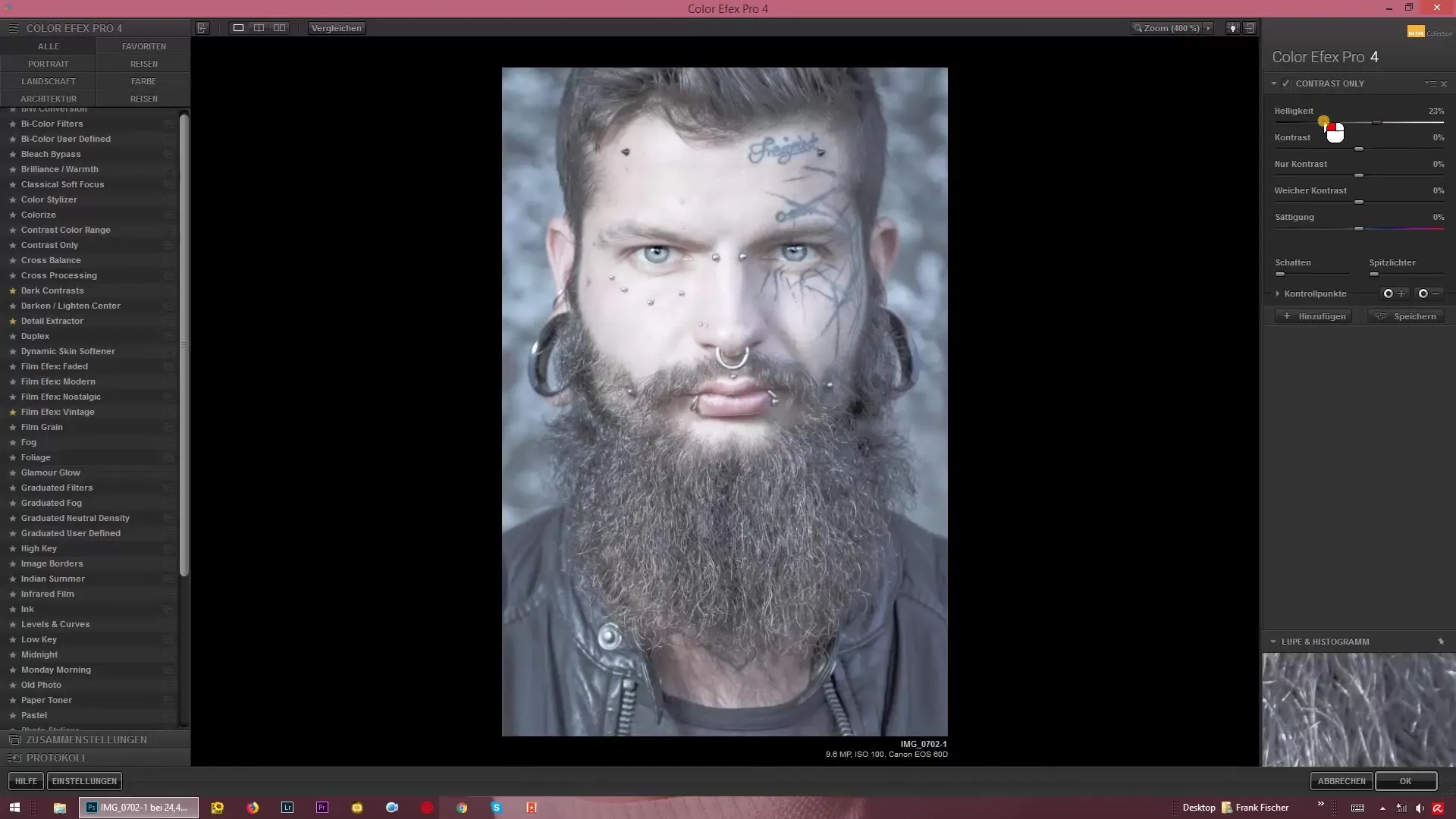
4. Lágy kontraszt
Próbáld ki a „lágy kontraszt” csúszkát. Ha lefelé állítod, HDR megjelenést kapsz, ahol a színek elmosódottan hatnak. Ez az opció ideális arra, hogy a képeidet lágyabbá, de mégis kontrasztosabbá tedd.
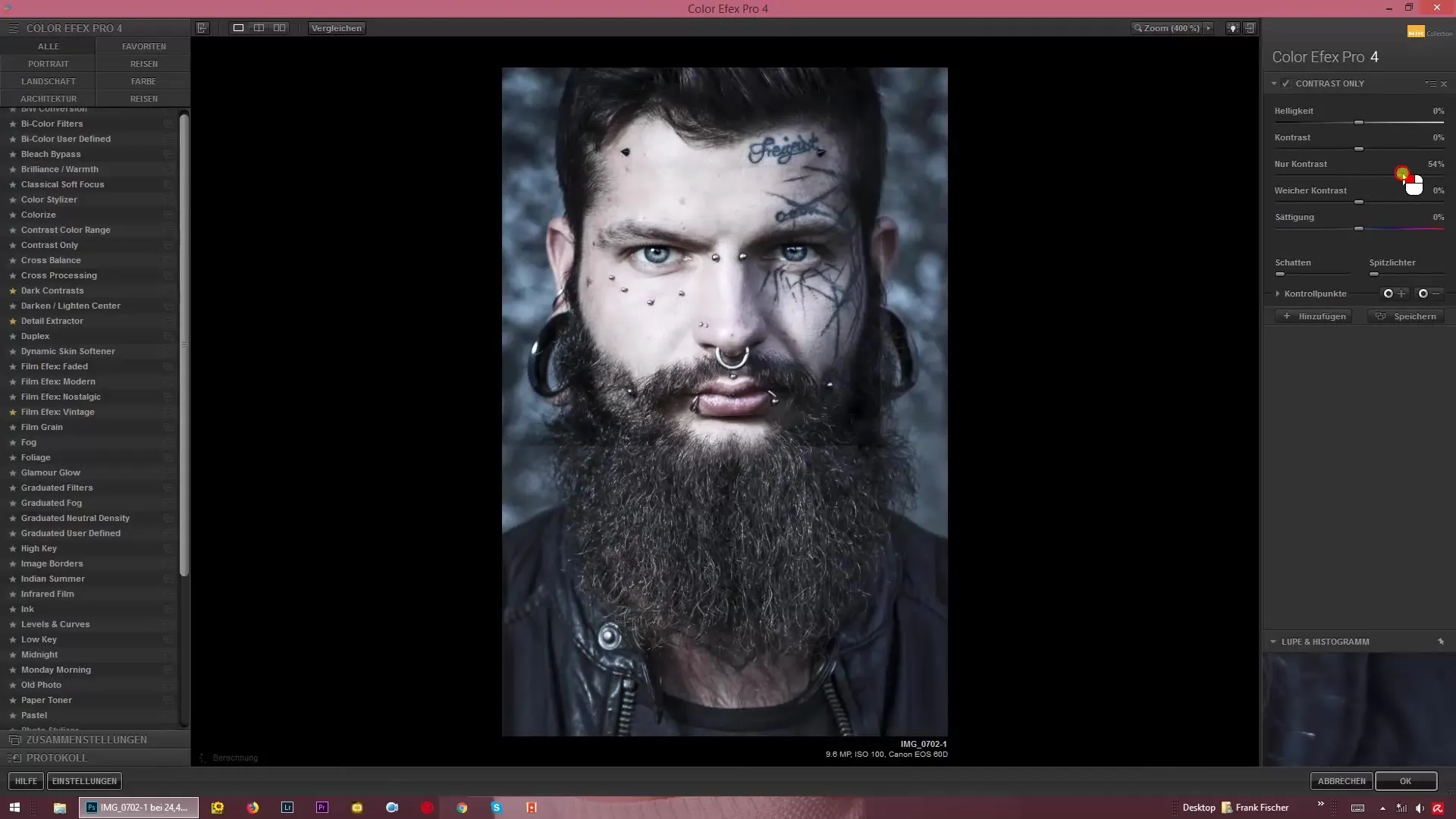
5. Telítettség szabályozása
Lehetőséged van a képed telítettségének növelésére. Ügyelj arra, hogy ne tűnjön túlságosan túltelítettnek. Hasznos lehet figyelni a kép összhatására is.
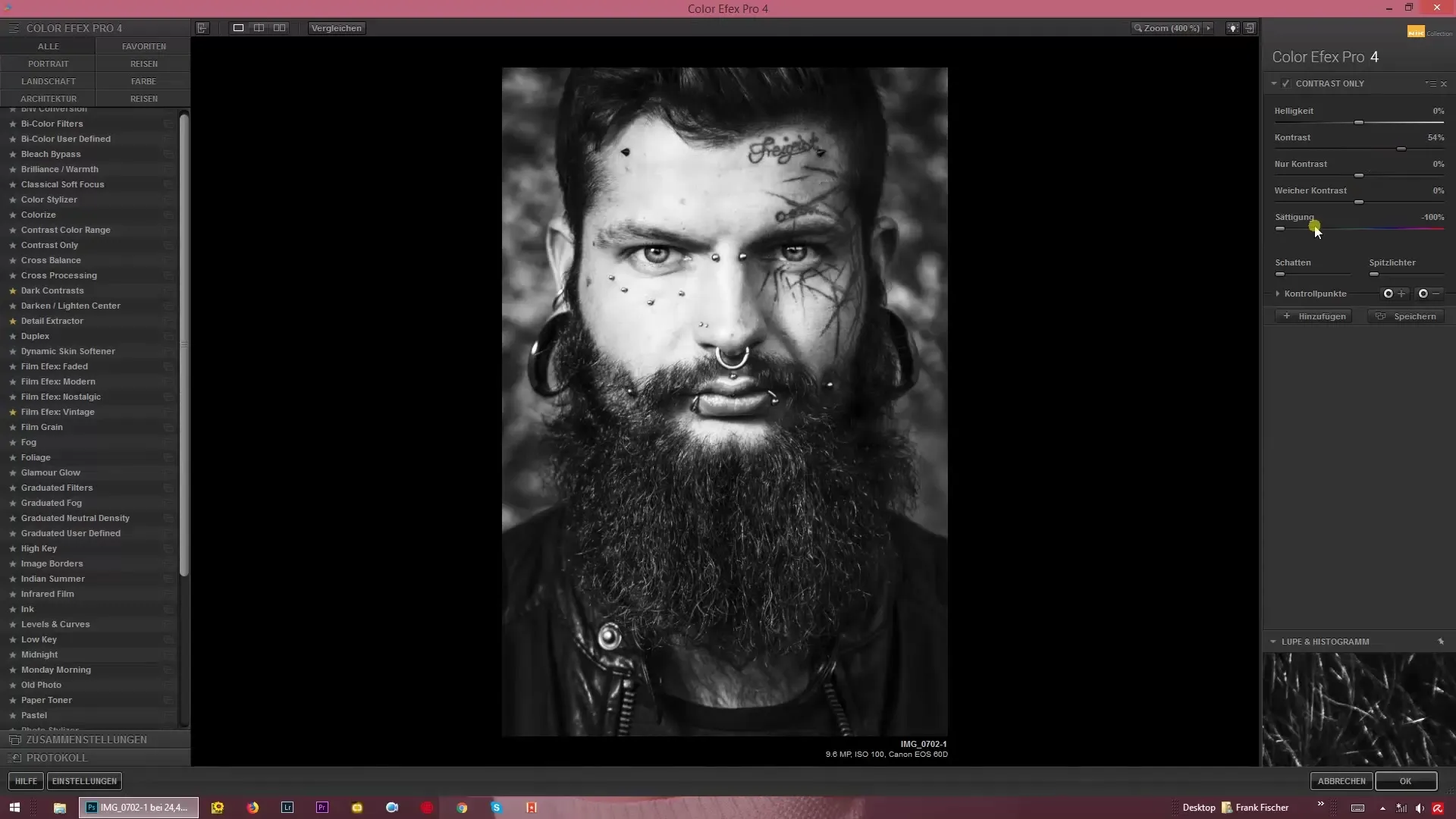
6. Fekete-fehér képek készítése
Egy másik izgalmas lehetőség a fekete-fehér képek készítése. Csökkentsd a telítettséget, és emeld meg egyszerre a kontrasztokat, hogy lenyűgöző monochrom képeket készíthess.
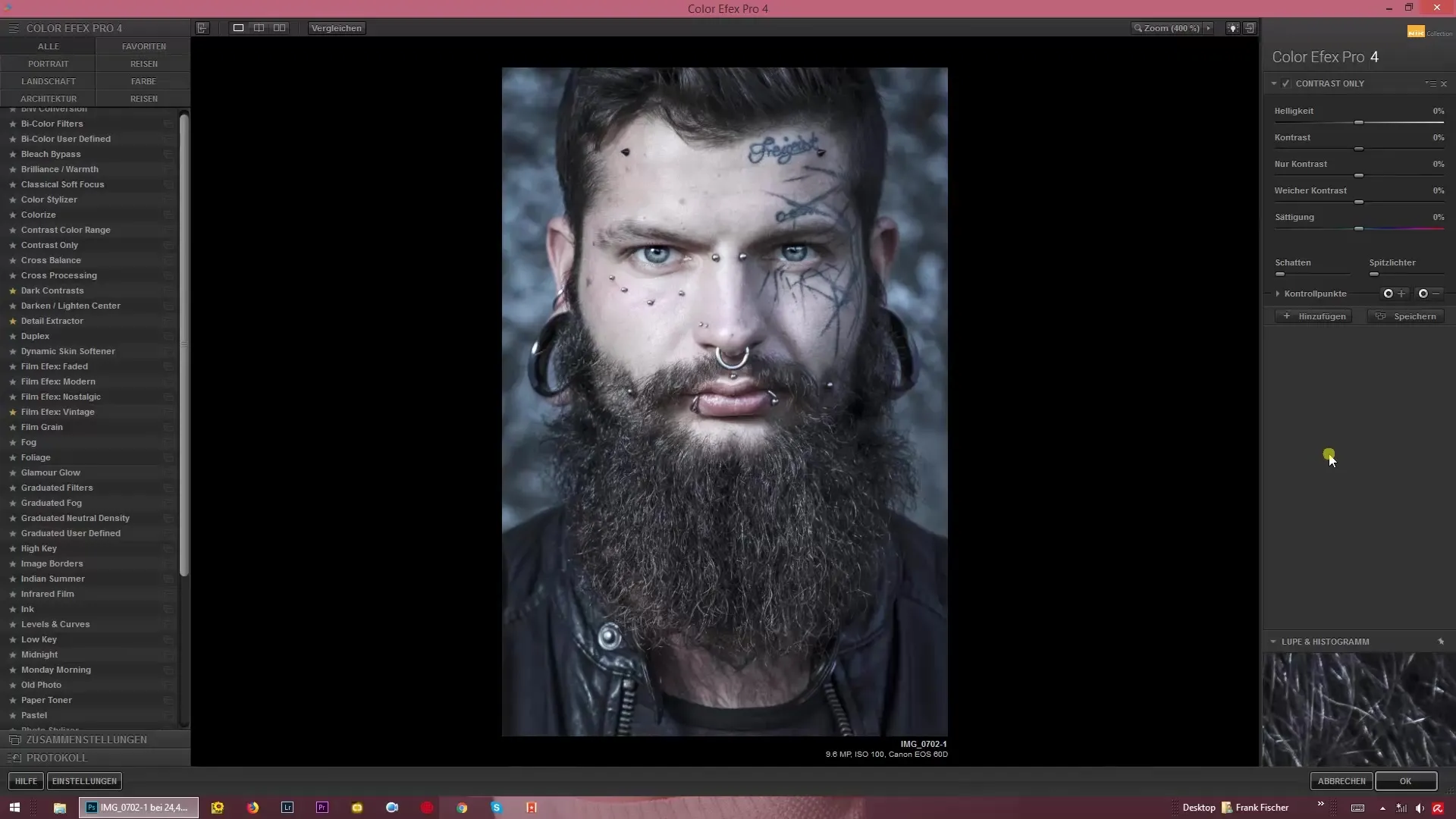
7. Alapok további szerkesztésekhez
A „Contrast Only” által nyújtott alap lehetőséget ad arra, hogy további szerkesztési technikákat, például dodgingot és burninget alkalmazz. Használj a létrehozott kontrasztokat szilárd alapként a kreatív folyamataidhoz.
Összefoglalás – Kontrasztok hatékony szabályozása a Color Efex Pro 4 segítségével: Egy átfogó útmutató
A „Contrast Only” funkcióval a Color Efex Pro 4-ben hatékony eszközt kapsz a képeid fényességének és kontrasztjának ellenőrzésére. Ne feledd, hogy kreatívan használd a csúszkákat, hogy lenyűgöző eredményeket érhess el. A módosítások optimális feltételeket biztosítanak a későbbi, mélyebb képszerkesztéshez.
Gyakran Ismételt Kérdések
Hogyan húzom meg a csúszkát a Color Efex Pro 4-ben?Ha egyszerűen elmozdítod a csúszkát, beállíthatod a fényességet és a kontrasztokat.
Lehet fekete-fehér képeket készíteni a „Contrast Only”-val?Igen, ha csökkented a telítettséget és növeled a kontrasztokat, lenyűgöző fekete-fehér képeket érhetsz el.
A „Contrast Only” eszköz más képekhez is alkalmas?Igen, az eszköz különböző képtípusokhoz használható, nem csak portrékhoz.
Hogyan befolyásolja a lágy kontraszt a kép megjelenését?A lágy kontraszt HDR megjelenést teremt, amelyben a színek lágyabban harmonizálnak egymással, és nem tűnnek annyira elkülönítve.


